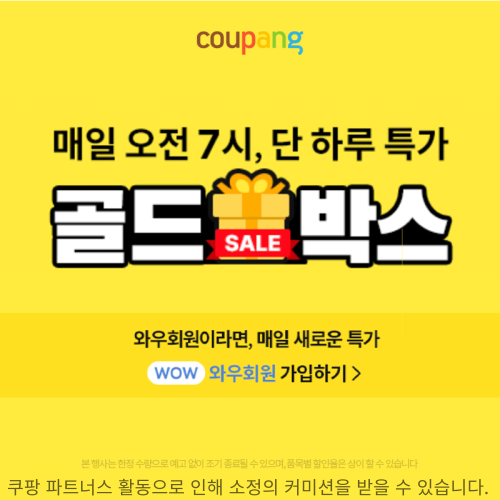어떻게 하면 더 빠른 인터넷 속도를 가져올 수 있을까요? 인터넷 속도를 향상시키기 위한 몇 가지 방법과 꿀팁에 대해 알아보겠습니다. 속도 제한 문제를 해결하기 위해 공유기의 위치를 조정하고, 장치와 공유기 사이의 장애물을 줄이는 것이 중요합니다. 또한, 네트워크에 연결된 모든 장치의 소프트웨어 및 드라이버를 최신 버전으로 업데이트하는 것도 중요합니다. 해당 글에서 자세한 정보를 확인해보세요. 알려드릴 정보가 많습니다. 목록을 확인해주세요. 알아두면 앞으로 인터넷 사용에 도움이 될 것입니다.
1. 공유기의 위치 조정하기
인터넷 속도를 향상시키기 위해 가장 중요한 것 중 하나는 공유기의 위치를 올바르게 조정하는 것입니다. 공유기가 장치와 더 좋은 신호를 주고받기 위해 가능한 가장 중앙에 위치하는 것이 좋습니다. 또한, 장치와 공유기 사이에 장애물을 최소화하는 것도 중요합니다. 벽이나 가구와 같은 장애물이 신호의 강도를 약화시킬 수 있으므로, 가능한 한 이를 피해야 합니다.
1.1 와이파이 신호 확장기 사용하기
가정이나 사무실의 크기가 큰 경우, 와이파이 신호 확장기를 사용하는 것도 좋은 방법입니다. 와이파이 신호 확장기를 추가하여 와이파이 신호를 강화하고, 공간을 더 넓게 커버할 수 있습니다. 이는 공유기와 장치 사이의 거리가 멀거나 장애물이 많은 경우에 특히 유용합니다.
1.2 공유기의 안테나 방향 조정하기
일부 공유기에는 안테나가 있으며, 이를 조정하여 신호 강도를 향상시킬 수 있습니다. 안테나를 다른 방향으로 돌리거나 높이를 조절하여 최적의 신호 강도를 얻을 수 있습니다. 이는 공유기의 사용자 매뉴얼에서 자세한 지침을 확인할 수 있습니다.
1.3 가까운 주파수 사용하기
가까운 주파수는 신호 간 간섭을 최소화할 수 있습니다. 일부 공유기는 자동으로 최적의 주파수를 선택하도록 설정되어 있지만, 수동으로 설정할 수도 있습니다. 가능한 경우, 가장 적은 사용자 수가 있는 주파수를 선택하는 것이 좋습니다.

산재 신청 인터넷
2. 소프트웨어 및 드라이버 업데이트하기
인터넷 속도 문제를 해결하기 위해 장치와 공유기에 연결된 소프트웨어와 드라이버를 최신 버전으로 업데이트하는 것이 중요합니다. 새로운 업데이트에는 기능 개선과 속도 향상을 위한 패치가 포함되어 있을 수 있습니다. 따라서, 장치의 제조업체 웹 사이트나 소프트웨어 업데이트 프로그램을 통해 최신 버전을 확인하고 설치하는 것이 좋습니다.
3. 와이파이 채널 변경하기
와이파이 채널 변경은 주변에서 발생하는 신호 간 간섭을 최소화하기 위해 도움이 될 수 있습니다. 주변에 많은 와이파이 신호가 있는 경우, 다른 채널로 변경하여 더 나은 신호 강도를 얻을 수 있습니다. 일부 공유기는 자동으로 최적의 채널을 선택할 수 있지만, 수동으로 설정할 수도 있습니다. 주변 와이파이 신호를 모니터링하고 최적의 채널을 선택하는 Wi-Fi 분석 앱을 사용할 수도 있습니다.
3.1 5GHz 대역 사용하기
일반적으로, 2.4GHz 대역보다 5GHz 대역에서 더 나은 성능을 얻을 수 있습니다. 5GHz 대역은 더 적은 무선 네트워크 간 간섭이 발생하고, 보다 넓은 대역폭을 가지고 있습니다. 따라서, 장치와 공유기가 모두 5GHz 대역을 지원한다면, 가능한 경우 5GHz 대역을 사용하는 것이 좋습니다.
3.2 채널 대역폭 조정하기
일부 공유기는 채널 대역폭을 자동으로 선택하지만, 수동으로 조정할 수도 있습니다. 대부분의 공유기는 20MHz, 40MHz 또는 80MHz의 대역폭을 지원합니다. 보다 넓은 대역폭을 선택하면 더 큰 데이터 전송률을 얻을 수 있지만, 주변에서 발생하는 간섭도 더 크게 될 수 있습니다. 따라서, 대역폭을 선택할 때는 주변 환경과 고려하여 적절한 값을 선택하는 것이 좋습니다.
4. 부하 분산하기
가정이나 사무실에서 다수의 장치가 공유기를 사용하면 인터넷 속도가 저하될 수 있습니다. 이를 해결하기 위해 다음과 같은 방법을 시도해볼 수 있습니다.
4.1 새로운 공유기 구입하기
인터넷 속도를 향상시키기 위해 더 강력한 공유기를 구입하는 것도 한 가지 방법입니다. 공유기의 처리능력과 안테나 강도가 높은 모델을 선택하면 다수의 장치를 쉽게 처리할 수 있습니다. 또한, 듀얼 밴드 공유기인 경우 2.4GHz와 5GHz 대역을 모두 사용하여 부하를 분산할 수 있습니다.
4.2 제한된 대역폭 사용하기
공유기 설정에서 장치별로 최대 대역폭을 제한하는 것도 한 가지 방법입니다. 모든 장치가 최대 대역폭을 사용할 경우에는 속도 저하가 발생할 수 있습니다. 따라서, 필요한 대역폭을 설정하여 모든 장치가 공유된 대역폭을 공정하게 사용하도록 할 수 있습니다.
4.3 사용하지 않는 장치 연결 해제하기
가정이나 사무실에서 사용되지 않는 장치들은 공유기와 연결을 해제하는 것이 좋습니다. 연결된 장치가 많을수록 네트워크 부하가 증가하고 속도가 저하될 수 있기 때문입니다. 사용하지 않는 장치의 연결을 해제하여 부하를 줄일 수 있습니다.
위의 조치들을 취하면 인터넷 속도를 향상시킬 수 있습니다. 하지만, 인터넷 서비스 제공자(ISP)의 연결 속도에는 한계가 있을 수 있기 때문에, 만약 위의 방법들을 시도했음에도 속도가 만족스럽지 않다면, ISP에 문의하여 네트워크 연결을 확인하고 문제를 해결하는 것이 좋습니다.
마치며
인터넷 속도를 향상시키기 위해 공유기의 위치 조정, 와이파이 신호 확장기 사용, 공유기의 안테나 방향 조정, 가까운 주파수 사용, 소프트웨어 및 드라이버 업데이트, 와이파이 채널 변경, 부하 분산 등 다양한 방법을 사용할 수 있습니다. 이러한 조치들을 취하면 더 빠른 인터넷 연결과 안정적인 신호를 얻을 수 있습니다. 그러나 인터넷 서비스 제공자(ISP)의 연결 속도에도 한계가 있을 수 있으므로, 만족스러운 결과를 얻을 수 없다면 ISP에 문의하여 네트워크 연결을 확인하고 문제를 해결해야 합니다.
추가로 알면 도움되는 정보
1. 공유기의 중앙 위치는 모두에게 좋은 신호를 제공할 수 있습니다.
2. 와이파이 신호 확장기는 가정이나 사무실의 큰 공간에서 유용합니다.
3. 소프트웨어 및 드라이버의 최신 버전을 사용하면 최적의 성능을 얻을 수 있습니다.
4. 주변 와이파이 신호를 모니터링하여 최적의 채널을 선택할 수 있습니다.
5. 공유기의 처리능력과 안테나 강도가 높은 공유기를 선택하면 다수의 장치를 처리하는 데 도움이 됩니다.
놓칠 수 있는 내용 정리
인터넷 속도를 향상시키기 위해 공유기의 위치 조정, 와이파이 신호 확장기 사용, 공유기의 안테나 방향 조정, 가까운 주파수 사용, 소프트웨어 및 드라이버 업데이트, 와이파이 채널 변경, 부하 분산 등 다양한 방법을 사용할 수 있습니다. 이러한 조치들을 취하는 것으로 속도 문제를 해결할 수 있지만, 내부 인터넷 연결이 원활하지 않거나 인터넷 서비스 제공자(ISP) 자체의 서비스가 불안정한 경우에는 해결이 되지 않을 수 있습니다. 이러한 경우에는 ISP에 문의하여 문제를 해결해야 합니다.